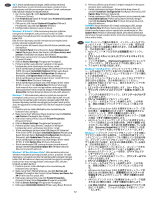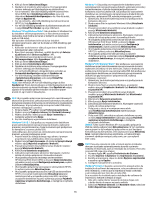HP LaserJet Enterprise M604 Stacker Installation Guide - Page 16
Windows® XP og Windows Vista®, Windows® 8.0 i 8.1, Windows® 7, Windows® XP i Windows Vista®, UWAGA,
 |
View all HP LaserJet Enterprise M604 manuals
Add to My Manuals
Save this manual to your list of manuals |
Page 16 highlights
4. Klikk på fanen Enhetsinnstillinger. 5. Oppdater de installerte alternativene. Fremgangsmåten varierer avhengig av tilkoblingstype og skriverdriver: • For en nettverks- eller USB-tilkobling med HP Universal Print Driver (UPD): Gå til Installerbare alternativer, og se om alternativet Automatisk konfigurasjon er der. Hvis det er det, velger du Oppdater nå. • For en nettverks- eller USB-tilkobling med skriverdriveren HP PCL 6: Velg Oppdater nå. • For en USB-tilkobling installerer du tilbehøret manuelt ved å velge Utskuff for tilbehør og velge tilbehøret. Windows® XP og Windows Vista®: Når du kobler til tilbehøret før du installerer skriverprogramvaren, er ikke denne prosedyren nødvendig, med mindre skriveren er koblet til en datamaskin med en USB-kabel. Når du kobler til tilbehøret etter at du har installert skriverprogramvaren, eller når du bruker en USB-tilkobling, gjør du følgende: 1. Kontroller at skriveren er slått på og at den er koblet til datamaskinen eller nettverket. 2. Åpne Start-menyen i Windows, og klikk deretter på Enheter og skrivere (eller Skrivere og fakser i XP). 3. Høyreklikk på navnet på denne skriveren, og velg Skriveregenskaper (eller Egenskaper i XP). 4. Klikk på fanen Enhetsinnstillinger. 5. Klikk på delen Installerbare alternativer. 6. Oppdater de installerte alternativene. Fremgangsmåten varierer avhengig av tilkoblingstype: • For nettverkstilkobling: I rullegardinlisten ved siden av Automatisk konfigurasjon velger du Oppdater nå. • For USB-tilkobling: Installer tilbehøret manuelt i Installerbare alternativer ved å velge Utskuff for tilbehør og velge tilbehøret. MERK: Bare Windows XP: For USB-tilkobling velger du ikke Oppdater nå. Toveis kommunikasjon er ikke tilgjengelig med dette operativsystemet og denne tilkoblingen. Hvis Oppdater nå velges, oppstår en forsinkelse på flere minutter når driveren prøver å koble til, og til slutt til tidsavbrytes. PL OS X: W przypadku połączenia sieciowego lista zainstalowanych akcesoriów powinna być zaktualizowana automatycznie podczas pierwszego zlecenia drukowania po zainstalowaniu wyposażenia dodatkowego. W przypadku połączenia przez kabel USB należy wykonać następujące czynności: 1. W menu Apple ( ) wybierz opcję Preferencje systemowe. 2. Wybierz pozycję Drukarka i skaner (lub Drukarki i skanery). 3. Wybierz drukarkę i kliknij przycisk Opcje i materiały, a następnie wybierz kartę Opcje. 4. Ręcznie skonfiguruj wyposażenie dodatkowe. Windows® 8.0 i 8.1: Gdy podłączasz wyposażenie dodatkowe przed zainstalowaniem oprogramowania drukarki, wykonanie procedury nie jest konieczne, chyba że drukarka jest podłączona do komputera za pomocą kabla USB. Jeśli podłączasz akcesorium po zainstalowaniu oprogramowania drukarki, wykonaj następujące kroki: 1. Przewiń widok do lewego dolnego rogu ekranu i prawym przyciskiem myszy kliknij okno, które się wyświetli. 2. Wybierz opcję Panel sterowania. W obszarze Sprzęt i dźwięk wybierz opcję Wyświetl urządzenia i drukarki. 3. Prawym przyciskiem myszy kliknij nazwę drukarki i wybierz pozycję Właściwości drukarki. 4. Kliknij kartę Ustawienia urządzenia. 5. Zaktualizuj zainstalowane akcesoria. Wymagane czynności zależą od rodzaju połączenia i sterownika drukarki: • W przypadku połączenia sieciowego ze sterownikiem HP Universal Print Driver (UPD): w obszarze Opcje instalowalne, gdy widoczna jest pozycja Konfiguracja automatyczna, wybierz polecenie Aktualizuj teraz. • W przypadku połączenia sieciowego ze sterownikiem HP PCL 6: wybierz polecenie Aktualizuj teraz. • W przypadku połączenia przez sieć lub USB ze sterownikiem HP PCL-6 w wersji 4: jeśli polecenie Aktualizuj teraz jest niedostępne lub w przypadku połączenia USB, zainstaluj urządzenie dodatkowe ręcznie, wybierając pozycję Pojemnik wyjściowy urządzenia dodatkowego, a następnie urządzenie dodatkowe. Windows® 7: Gdy podłączasz wyposażenie dodatkowe przed zainstalowaniem oprogramowania drukarki, wykonanie procedury nie jest konieczne, chyba że drukarka jest podłączona do komputera za pomocą kabla USB. Gdy podłączasz wyposażenie dodatkowe po zainstalowaniu oprogramowania drukarki lub gdy korzystasz z połączenia USB, wykonaj następujące czynności: 1. Upewnij się, że drukarka jest włączona oraz podłączona do komputera lub sieci. 2. Otwórz menu Start w systemie Windows i kliknij Urządzenia i drukarki. 3. Prawym przyciskiem myszy kliknij nazwę drukarki i wybierz pozycję Właściwości drukarki. 4. Kliknij kartę Ustawienia urządzenia. 5. Zaktualizuj zainstalowane akcesoria. Wymagane czynności zależą od rodzaju połączenia i sterownika drukarki: • W przypadku połączenia przez sieć lub USB ze sterownikiem HP Universal Print Driver (UPD): w obszarze Opcje instalowalne, gdy widoczna jest pozycja Konfiguracja automatyczna, wybierz polecenie Aktualizuj teraz. • W przypadku połączenia przez sieć lub USB ze sterownikiem HP PCL 6: wybierz polecenie Aktualizuj teraz. • W przypadku połączenia USB zainstaluj urządzenie dodatkowe ręcznie, wybierając pozycję Pojemnik wyjściowy urządzenia dodatkowego, a następnie urządzenie dodatkowe. Windows® XP i Windows Vista®: Gdy podłączasz wyposażenie dodatkowe przed zainstalowaniem oprogramowania drukarki, wykonanie procedury nie jest konieczne, chyba że drukarka jest podłączona do komputera za pomocą kabla USB. Gdy podłączasz wyposażenie dodatkowe po zainstalowaniu oprogramowania drukarki lub gdy korzystasz z połączenia USB, wykonaj następujące czynności: 1. Upewnij się, że drukarka jest włączona oraz podłączona do komputera lub sieci. 2. Otwórz menu Start w systemie Windows, a następnie wybierz pozycję Urządzenia i drukarki (lub Drukarki i faksy w systemie XP). 3. Prawym przyciskiem myszy kliknij nazwę drukarki i wybierz pozycję Właściwości drukarki (lub Właściwości w systemie XP). 4. Kliknij kartę Ustawienia urządzenia. 5. Kliknij pozycję Opcje instalowalne. 6. Zaktualizuj zainstalowane akcesoria. Wymagane czynności zależą od rodzaju połączenia: • Połączenie z siecią: w rozwijanym menu obok opcji Konfiguracja automatyczna wybierz pozycję Aktualizuj teraz. • Połączenie USB: zainstaluj urządzenie dodatkowe ręcznie, w menu Opcje instalowalne wybierając pozycję Pojemnik wyjściowy urządzenia dodatkowego, a następnie urządzenie dodatkowe. UWAGA: Tylko system Windows XP: w przypadku połączenia USB nie należy wybierać opcji Aktualizuj teraz. W tym systemie operacyjnym i w tej konfiguracji połączenia nie jest dostępna komunikacja dwukierunkowa. Jeśli zaznaczono opcję Aktualizuj teraz, nastąpi kilkuminutowe opóźnienie, w trakcie którego sterownik spróbuje nawiązać połączenie, po czym upłynie limit czasu. PT OS X: Para uma conexão de rede, a lista de opções instaladas deve ser atualizada automaticamente durante o primeiro trabalho de impressão, após a instalação do acessório. Para uma conexão USB, siga estas etapas: 1. No menu Apple ( ), escolha Preferências do Sistema. 2. Escolha Imprimir e digitalizar (ou Impressoras e scanners). 3. Escolha a impressora, clique no botão Opções e suprimentos e escolha a guia Opções. 4. Configure manualmente o acessório. Windows® 8.0 e 8.1: Quando o acessório for anexado antes da instalação do software da impressora, este procedimento não será necessário, a menos que a impressora esteja conectada a um computador por meio de um cabo USB. Se o acessório for instalado após a instalação do software da impressora, execute as etapas a seguir: 1. Role até o canto interior esquerdo da tela e clique com o botão direito do mouse na janela exibida. 2. Selecione Painel de Controle. Em Hardware e Som, selecione Exibir dispositivos e impressoras. 16